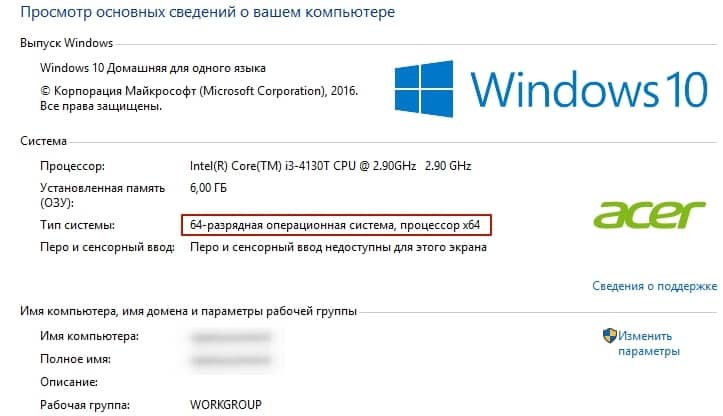Всё, что надо знать о разрядности каждому пользователю ПК.
В процессе установки Windows или обыкновенных программ вы наверняка сталкивались с выбором между 32- и 64-разрядной версиями софта. Если нет, то ещё столкнётесь.
Что такое разрядность
Разрядностью называют количество информации, которое процессор способен обработать за один такт. В зависимости от этой величины чипы делят на два типа: 32-разрядные (32-битные), обрабатывающие по 32 бита за такт, и 64-разрядные (64-битные), обрабатывающие по 64 бита.
Из классификации железа вытекает и разделение софта. Операционные системы и программы, спроектированные для работы на 32-разрядных процессорах, тоже называют 32-разрядными (32-битными). А ПО, предназначенное для 64-разрядных чипов, — 64-разрядным (64-битным).
В чём отличия двух архитектур
Во-первых, они по-разному потребляют память. 32-разрядные Windows и сторонние программы, как и 32-разрядные процессоры, не могут использовать больше 4 ГБ ОЗУ, сколько бы памяти ни было в компьютере. А для 64-разрядной архитектуры подобного ограничения нет, и, более того, она работает с ОЗУ эффективнее.
Если у вас 32-разрядная Windows или 32-разрядный процессор, то нет смысла устанавливать больше 4 ГБ ОЗУ.
Во-вторых, от разрядности зависит совместимость операционной системы или любого стороннего ПО с компьютером.
- 32-разрядные Windows и 32-разрядные программы можно устанавливать на любые компьютеры.
- 64-разрядные Windows можно устанавливать только на компьютеры с 64-битными процессорами.
- 64-разрядные программы можно устанавливать только на компьютеры с 64-битными процессорами, на которых работает 64-разрядная Windows.
Какую Windows устанавливать: 32 или 64 бита
Если у вас 32-разрядный чип или меньше 2 ГБ ОЗУ, то выбора нет: на вашей системе нормально будет работать только 32-битная ОС.
Если у вас 64-разрядный процессор и от 2 ГБ ОЗУ, устанавливайте 64-разрядную версию Windows как более современную и эффективную.
Чтобы узнать архитектуру своего чипа, наберите в поиске Windows «система» и откройте найденный раздел: нужная информация будет указана в поле «Тип системы». 32-разрядная архитектура обозначается как x86, 64-разрядная — как x64.
Какие программы устанавливать: 32 или 64 бита
Если у вас 32-разрядный процессор или 32-разрядная версия операционной системы, то вам доступен только один вариант — 32-разрядные программы.
Если у вас 64-разрядный процессор и 64-разрядная Windows, выбирайте 64-разрядное ПО. 32-разрядные версии программ устанавливайте только в том случае, если эти программы вообще не имеют 64-разрядных версий.
Разрядность Windows, которая установлена на вашем компьютере, можно узнать в том же меню, что и разрядность процессора: наберите в поиске «система» и откройте найденный раздел.
Как перейти с 32-разрядной Windows на 64-разрядную
Допустим, у вас 64-разрядный процессор, но установленная 32-битная Windows не позволяет использовать 64-разрядные программы. В таком случае есть смысл перейти на 64-битную версию ОС. Для этого нужно переустановить Windows, выбрав в процессе 64-битную версию.
Наверняка каждый пользователь компьютера, когда-либо выполнявший установку/переустановку операционной системы Windows, сталкивался с необходимостью выбора разрядности. В данной статье мы подробно разберем, что это такое, на что может влиять в работе с компьютером, а также приведем все «за и против» при выборе разрядности ОС.
Что такое разрядность?
Термин «разрядность» применяется не к операционной системе или какому-либо программному обеспечению, а к электронно-вычислительному устройству либо шине, при помощи которой осуществляется передача информации между разными функциональными модулями компьютера.
Минуя сложные информационные и электронно-вычислительные термины, разрядность можно охарактеризовать как способность устройства или шины одновременно обрабатывать (принимать, отправлять) определенное количество бит за один такт (условно — 1 Гц). Если брать в пример 32-разрядный центральный процессор (ЦП), то он способен обрабатывать до 32 бит информации за один тактовый сигнал. 64-разрядные устройства обрабатывают за то же количество времени в два раза больше бит и так далее.
Если речь идет о разрядности операционной системы или любого программного обеспечения, здесь имеется в виду их способность работать с 32-х или 64-х битными процессорами. Например, Windows x64 не получится запустить на 32-х разрядном ЦП.
Однако все современные процессоры, использующиеся на персональных компьютерах, имеют 64-битную разрядность. Это позволяет устанавливать на них как 32-х, так и 64-х разрядные операционные системы. Для возможности запуска на x64 процессорах 32-битных ОС в первых предусмотрена специальная функция, имитирующая работу устройства в 32-битной разрядности. Tсли мыслить логически, максимальная производительность ЦП урезается вдвое.
Что означает разрядность x86?
Зачастую при описании разрядности операционных систем, каких-либо программ или электронно-вычислительных устройств вместо «x32» или «x64» указывается «x86». На самом деле, под «x86» подразумевается 32-битная разрядность. «x86» — это всего лишь одно из названий архитектуры 32-разрядных процессора. Это название было придумано компанией Intel. Оно образовано из последних двух цифр (86), которые присутствовали в наименовании всех ранних процессоров Intel — i286, i486 и т.д.
Как узнать разрядность моей Windows?
Определить разрядность установленной на компьютере операционной системы Windows можно множеством способов. Чтобы сделать это штатными средствами Windows, следуйт инструкции:
- Откройте «Проводник Windows» (комбинация клавиш «Win + E»).
- В левой части окна нажмите правой кнопкой мыши на элемент «Мой компьютер» или «Этот компьютер», затем выберите пункт меню «Свойства».
- Откроется окно «Просмотр основных сведений о вашем компьютере».
- В разделе «Система» напротив пункта «Тип системы» и будет указана разрядность установленной Windows:
- Также разрядность Windows можно легко определить при помощи специальных утилит идентификации компонентов компьютера и программного обеспечения. Одна из наиболее популярных программ этого типа — «AIDA64»:
- Скачайте, установите и запустите приложение.
- После запуска программы в левой части окна откройте раздел «Операционная система».
- В центральной части окна в разделе «Тип ядра ОС» будет указана разрядность операционной системы в виде «Multiprocessor Free (32-bit)» или «Multiprocessor Free (64-bit)», т.е. 32-битная или 64-битная ОС, соответственно.
Отличия между Windows x86 и x64
Из всего вышесказанного следует вывод, что 64-разрядные электронно-вычислительные устройства и программное обеспечение более производителей, чем 32-разрядные. И в этом основное преимущество 64-битных ревизий операционных систем Windows. Однако максимальная производительность x64 может быть достигнута только на тех компьютерах, которые отвечают минимальным требованиям, предъявляемым к процессору и оперативной памяти:
- Процессор, как минимум, с 2 ядрами. Насчет тактовой частоты — чем больше, тем лучше.
- Объем оперативной памяти 4 Гб и более.
Конечно, для запуска на компьютере 64-битной Windows будет достаточно одноядерного процессора с тактовой частотой в 1Ггц и оперативной памяти размером в 1 ГБ (и даже меньше, все зависит от версии операционной системы — 7, 8 или 10). Однако этих параметров окажется маловато для того, чтобы можно было «выжать» из системы всю ее производительность.
Если ПК не соответствует этим требованиям, то переход с 32-битной Windows на 64-битную не будет иметь смысла. Ситуация с производительностью, скорее всего, даже ухудшится — компьютер будет выполнять обыденные задачи медленнее.
Основное отличие — максимальный объем оперативной памяти
Основная причина перехода пользователей на использование 64-разрядных операционных систем Windows — это способность последних работать с объемом оперативной памяти более 4 Гб. Да, 32-битные ОС попросту не распознают объем ОЗУ больше этого значения.
Пользователей 32-разрядных систем будет ожидать неприятный сюрприз, когда они решат увеличить производительность своего компьютера, докупив дополнительные планки оперативной памяти. Если суммарный объем ОЗУ превысит отметку в 4 Гб, то эти «лишние» гигабайты системой будут попросту урезаны.
Количество установленного и доступного для использования объема оперативной памяти легко проверить штатными средствами Windows:
- Откройте окно «Просмотр основных сведений о вашем компьютере», как это было описано в главе об определении разрядности Windows данной статьи.
- В разделе «Система» в центральной части окна найдите пункт «Установленная память (ОЗУ)».
- Напротив этой надписи будет указан общий объем оперативной памяти. Если она превышает 4 Гб, то соответствующее сообщение будет отображено в скобках сразу после суммарного объема ОЗУ — «(4,00 Гб доступно)».
- В Windows 7 это выглядит следующим образом:
Т.е. каким бы не являлся объем установленной в компьютер оперативной памяти, в 32-разрядных версиях операционных систем Windows всегда будет доступно лишь 4 Гб.
Когда стоит переходить на Windows x64?
Переходить на использование 64-битных версий Windows, несомненно, стоит при необходимости увеличения производительности компьютера путем установки дополнительного объема оперативной памяти. Причем это можно сделать даже в случае, если в компьютере установлен одноядерный процессор. Ведь не терять же столь значительный объем ОЗУ.
Однако возможность использования на компьютере оперативной памяти более 4 Гб — не единственная причина перехода на 64-битную Windows. Это также может потребоваться для запуска программ или компьютерных игр, специально разработанных для использования в 64-битных операционных системах (их запуск в 32-битной среде невозможен). Для этого необязательно иметь на компьютере внушительный объем ОЗУ или многоядерный процессор, т.к. далеко не все 64-битные программы требуют наличия высоких компьютерных мощностей.
При переходе на 64-битную верию Windows нужно иметь в виду, что могут возникнуть проблемы с драйверами устройств. Не все производители выпускают программное обеспечение для своего оборудования, предназначенное для работы в 64-битной среде.
Разрядность системы — что это такое и как ее узнать
Опубликовано 16.05.2022
Содержание:
- 1 На что влияет разрядность системы Windows
- 1.1 Чем отличается Windows 32-bit от 64-bit
- 1.2 Условие для изменения разрядности системы
- 1.3 Как узнать архитектуру процессора в Windows 10
- 2 Плюсы и минусы 64-битной системы
- 3 Как изменить разрядность системы с 32 на 64 бит
- 4 Обратные действия — как перейти с 64 на 32 бита
- 5 Заключение
У операционной системы Windows существует 2 варианта разрядности: 32 бит (архитектура x86) и 64 бит (архитектура x64). Вторая версия более продуктивна при обработке значительных объемов информации, причем тяжелые программы тратят на вычисления меньше времени, чем в 32-битной ОС. Соответственно, система функционирует гораздо быстрее, даже если одновременно запущено несколько приложений. В нашей статье мы расскажем об особенностях каждой разрядности и объясним, как изменить одну на другую.
Чем отличается Windows 32-bit от 64-bit
64-битная система работает более эффективно. Кроме этого, отличительными чертами двух версий разрядности являются:
- Поддержка конкретного объема ОЗУ. Если на «Виндовс» 32-bit установить оперативную память размером 8, 16 ГБ или более, то система в любом случае задействует только 4 ГБ (точнее, 3 с «хвостиком»). 1 ГБ из них займет ОС, 1 ГБ — видеоадаптер, и 2 ГБ остается для работы компьютера. 64-битная Windows таких проблем не испытывает. Она способна функционировать с ОЗУ размером до 16 ТБ, используя полностью весь объем.
- Работа софта. В x64 функционируют приложения как 32-bit, так и 64-bit, в x86 — только 32-bit. Большинство программного обеспечения Windows поддерживает 32-битную разрядность, а многие производители стали выпускать софт для обеих версий. Но все равно на компьютер эффективнее устанавливать то ПО, которое соответствует конкретной архитектуре.
- Скорость функционирования ЦП. Если вы используете компьютер для просмотра почты, интернет-серфинга или печати документов, то можете обойтись разрядностью 32-bit. Сложные же инструменты видеомонтажа или ресурсоемкие игры смогут полноценно работать только на 64-битной системе.
Многие пользователи, учитывая все преимущества, стремятся изменить разрядность ОС с 32 на 64-bit. Но для этого необходимо соблюсти одно условие.
Условие для изменения разрядности системы
Для изменения разрядности системы необходимо, чтобы процессор конкретного компьютера поддерживал инструкции 64-bit. Если ЦП имеет архитектуру x64, то на ПК возможно установить как 32-, так и 64-битную «Виндовс». В случае, когда процессор обладает архитектурой x86, пользователь способен инсталлировать только версию 32-bit.

Как узнать архитектуру процессора в Windows 10
Чтобы узнать разрядность установленной операционной системы, воспользуемся настройками самой ОС или сторонним софтом (AIDA64, CPU-Z). Кликаем ПКМ по кнопке «Пуск» и выбираем «Система».

Как видим, процессор поддерживает 64-битные инструкции, а на компьютере установлена 64-разрядная Windows.
Плюсы и минусы 64-битной системы
Перед тем, как решить, какую разрядность системы ставить на компьютере, необходимо оценить возможности «железа» и преимущества и недостатки обеих версий.
К плюсам 64-битной ОС относятся:
- Повышенная скорость работы Windows и программного обеспечения.
- Использование всего объема ОЗУ (в отличие от 32-битной системы, которая задействует размер чуть менее 4 ГБ).
- Увеличенная производительность процессора.
Также «Виндовс» 64-bit обладает и некоторыми минусами. Система и ПО потребляют больше оперативной памяти. Поэтому, если 64-битную ОС установить на старое «железо» и ОЗУ меньше 4 ГБ, то она будет функционировать гораздо медленнее, чем 32-битная. Также для устаревшего оборудования необходимо найти x64-драйвера, благодаря которым ПО сможет работать в новой разрядности (а это достаточно трудная задача). Иначе для решения проблем с функционированием приложений придется запускать виртуальную машину с ОС 32-bit, искать драйвера, поддерживающие обе версии разрядности или проводить апгрейд оборудования. Еще один важный момент — при переходе на 64-битную Windows необходимо установить соответствующее архитектуре антивирусное ПО, иначе в систему быстро проникнут различные вредоносные коды. Но все же, как показывает практика, ОС 64-bit пользователи предпочитают устанавливать гораздо чаще, чем 32-bit, т. к. преимущества перевешивают все имеющиеся недостатки.
Как изменить разрядность системы с 32 на 64 бит
Чтобы изменить разрядность системы, Windows необходимо полностью переустановить с форматированием системного диска. Для этого создайте загрузочную флешку и инсталлируйте ОС:
- Перед запуском ОС войдите в BIOS и установите в качестве средства загрузки USB-носитель. Сохранитесь и выйдите из «БИОС».
- Произведите установку «Виндовс» по подсказкам системы.
- По завершении манипуляций инсталлируйте драйвера.
Новая версия операционной системы должна быть той же самой, что и установленная на компьютере ранее. Например, с Windows 10 Pro x86 возможно перейти на Windows Pro x64. Инсталлируя ОС, обратите внимание, что перед началом процесса необходимо указать желаемую разрядность, ведь сейчас популярны мультиобразы системы. Также выберите тип установки: выборочная (для опытных) в «десятке» или «восьмерке» либо полная с доппараметрами в «семерке». Если все сделаете правильно, то вскоре начнете работать на 64-битной ОС.
Обратные действия — как перейти с 64 на 32 бита
Рассмотрим обратные действия, когда ваше железо по причине устаревания не «тянет» 64-bit. Делайте все, что описано в пункте выше, но при выборе системы укажите 32-битную разрядность. Инсталлируйте Windows, перекиньте обратно на системный диск все файлы (если перед переустановкой вы их копировали на внешний носитель), переустановите нужные программы и обновите драйвера под приложения 32-bit.
Заключение
В переустановке операционной системы нет ничего сложного. Достаточно внимательно следовать предлагаемым инструкциям, четко выполняя все действия. Если у вас возникли затруднения, обратитесь за помощью к специалистам «АйТи Спектр». Мы поможем изменить разрядность системы и обновить драйвера для приложений, а также предложим услуги по администрированию серверов.
Содержание
- Что такое разрядность (битность) операционной системы
- Что такое разрядность
- Как узнать разрядность Windows компьютера
- IT-WeB-LOG.ru
- Читайте так же:
- Какую разрядность Windows выбрать 32 или 64?
- Что такое разрядность 32 и 64 бит?
- Какую установить Windows 32 или 64?
- Преимущества 64-битного процессора
- Как узнать мой компьютер 32 или 64-разрядный?
- Могу ли я перейти с 32-разрядной версии на 64-разрядную?
- 32-битная vs 64-битная Windows. Что выбрать?
- Разрядность? What is it!
- Возвращаясь к Windows
- Что выбрать по итогу
Что такое разрядность (битность)
операционной системы
Windows и другие операционные системы для настольных компьютеров существуют двух типов — 32-разрядные (их также называют 32-битными или 32-bit, x32) и 64-разрядные (64-битные, 64-bit, x64).
Часто встречается также разрядность x86. Это не какой-то отдельный тип разрядности, а всего лишь один из вариантов обозначения 32-битной ОС (то есть х32 и х86 — это одно и то же).
Большинство программ также разрабатывается в 2 вариантах — 32-х и 64-битном (для каждого из типов Windows).
Что такое разрядность
Разрядность (битность) — это свойство операционной системы, определяющее количество информации, которой одновременно оперирует компьютер.
Исходя из определения, можно сделать вывод, что чем выше разрядность операционной системы компьютера, тем быстрее он работает.
На самом же деле, не все так просто. Прирост быстродействия от использования 64-битной системы на практике почти не ощущается. Кроме того, каждый из типов ОС имеет свои недостатки.
Недостатки 64-разрядной версии Windows:
• Windows х64, а также 64-разрядные программы, используют значительно больше оперативной памяти компьютера, чем их 32-разрядные аналоги;
• Windows х64 может работать только на компьютере, процессор которого поддерживает такую возможность. Однако, этот недостаток уже почти потерял свою актуальность, поскольку абсолютное большинство современных процессоров поддерживают технологию х64.
Недостатки 32-разрядной версии Windows:
• компьютер с 32-разрядной системой может использовать не больше 4 ГБ оперативной памяти, даже если объем физически установленных в нем модулей ОЗУ будет значительно превышать этот показатель;
• в 32-разрядных версиях Windows не работают 64-битные программы. В то же время, 32-битные приложения в Windows 64-bit, как правило, работают нормально.
Какую Windows предпочесть, 32-х или 64-разрядную?
Все зависит от объема оперативной памяти компьютера. Если ее объем 4 ГБ и больше, устанавливать целесообразно 64-разрядную Windows, если меньше — 32-разрядную.
Как узнать разрядность Windows компьютера
1. Найти на рабочем столе компьютера значок с названием «Компьютер», «Этот компьютер» или «Мой компьютер».
Если на рабочем столе такой значок отсутствует, его туда можно добавить. Как добавить значок «Компьютер» на рабочий стол читайте здесь.
2. Щелкнуть по этому значку правой кнопкой мышки и в открывшемся контекстном меню выбрать пункт «Свойства».
Откроется окно, которое в разных версиях Windows выглядит по-разному. Но в нем в любом случае отображается информация о разрядности Windows, см. изображение ниже.
Исключением является Windows XP. Информация о ее типе отображается только в том случае, если Windows является 64-разрядной. В открывшемся окне будет присутствовать надпись “Выпуск x64”, “x64 edition” или что-то похожее. Если такой надписи нет, значит Windows XP является 32-разрядной.
IT-WeB-LOG.ru
32 или 64 разряда
Многих интересует вопрос в чем разница между 32-х и 64-х разрядными системами и получит ли человек выигрыш при установки системы другой разрядности.
Разрядность компьютера зависит от процессора, который может быть 32-х или 64-х разрядным, битность процессора определяет разрядность чисел с которыми он может работать и точность вычислений. Устанавливать 64-х разрядную систему имеет смысл только на 64-х разрядный процессор. Основная разница между этими двумя системами в том что 64-х разрядная система может работать с оперативной памятью до 128 Гб, а 32-х разрядная ось поддерживает всего 4 Гб. 
Споры о том на нужно или нет устанавливать 64-х разрядную систему и даст ли это прирост производительности ведутся уже достаточно долго и к единому мнению интернет сообщество до сих пор не пришло.
Мое ИХМО следующее:
Смысл устанавливать 64-х битную операционную систему есть если:
- у вас больше 4 Гб оперативной памяти
- вы работаете сразу с несколькими приложениями требующими большого объема оперативной памяти
- используемые вами программы заточены под использование 64-х битной системы
При переходе на 64-х разрядную систему следует так же помнить от том, что драйвера оборудования для 32-х разрядной системы для нее не подходят.
Сам я долгое время работал на 32-х разрядной Windows XP, не так давно перешел на Windows 7 64-х – с моими 4 Гб оперативной памяти какого-то улучшения или ухудшения я не заметил. Сейчас собираюсь увеличить объем оперативки, тогда и будет видно.
И еще пара моментов:
- при переходе с 32-х разрядной системы на 64-х и обратно, необходима полная переустановки системы.
- при переходе с Windows Vista 32-х или 64-х разрядную, на Windows 7 с такой же разрядностью, можно обойтись только обновлением системы.
Читайте так же:
Вы можете подписаться на новые комментарии к этой записи по RSS 2.0 Feed. Вы можете оставить комментарий или trackback со своего сайта.
Какую разрядность Windows выбрать 32 или 64?
Если вы решили переустановить Windows наверняка могли заметить, что существуют 32-разрядные и 64-разрядные версии этой операционной системы. Так-же с выбором разрядности можно столкнуться при попытке установить любое другое программное обеспечение, потому что 64-разрядное приложение не будет работать в вашей 32-разрядной системе. Но что означают эти термины и в чем разница между 32 или 64 бит?
Что такое разрядность 32 и 64 бит?
Когда дело доходит до компьютеров, разница между 32-битной и 64-битной системой заключается в вычислительной мощности. Компьютеры с 32-разрядными процессорами являются более старыми, медленными и менее безопасными, в то время как 64-разрядные являются более новыми, более быстрыми и более безопасными.
Центральный процессор функционирует как мозг вашего ПК. Он контролирует все коммуникации и поток данных в другие части системного блока. В настоящее время существует только две основные категории процессоров: 32-разрядные и 64-разрядные. Тип процессора, который используется вашим компьютером, влияет на его общую производительность и на то, какое программное обеспечение он может использовать.
Большинство компьютеров, созданных в 1990-х и начале 2000-х годов, имеют 32-разрядную систему, которая может получить доступ к 2 ^ 32 (или 4 294 967 296) байтов (единицам цифровой информации) ОЗУ (оперативной памяти). Лишь немногие из компьютеров, работающих в мире, сегодня используют операционную систему, которая использует 32-разрядную архитектуру управления памятью (шина данных). Они обычно называются системами X86 (это относится к первым 32-битным 286 386 486 системам). Сегодня на рынке осталось немного 32-битных операционных систем.
Между тем 64-разрядный ЦП может обрабатывать 2 ^ 64 (или 18 446 744 073 709 551 616) байтов ОЗУ. Другими словами, 64-разрядный процессор может обрабатывать больше данных, чем 4 миллиарда 32-разрядных процессоров вместе взятых.
Какую установить Windows 32 или 64?
Хотя 64-разрядный CPU имеет больше вычислительную мощность, чем 32-разрядный ЦП, это не всегда означает, что вам нужен 64-разрядное программное обеспечение. Нужно ли устанавливать на компьютер 32-разрядную или 64-разрядную операционную систему Window, зависит от текущие конфигурации вашего ПК:
- Если у вас установлен 32 — битный (x86) процессор или меньше 2 ГБ ОЗУ, то нужно устанавливать 32-битную ОС Windows. Другие версии не будут нормально работать на вашем ПК
- Если у вас 64-разрядный процессор, 2 ГБ оперативной памяти (ОЗУ) и более, нужно устанавливайте 64-разрядную версию Windows. Она может раскрыть весь потенциал вашего компьютера.
Преимущества 64-битного процессора
Если вы хотите, чтобы ваш компьютер работал быстро, вам следует выбрать 64-битные процессоры. Благодаря обратной совместимости на 64 — разрядном процессоре можно запускать 32-битные программы. Это означает, что 64-битные компьютеры будут запускать большинство 32-битных программы, а вот 32-разрядный ПК не сможет запускать 64-разрядные приложения.
Несколько основных приемуществ 64-битных процессоров:
- Графика: Помимо возможности обрабатывать больше данных, 64-битный процессор обеспечивает лучшую графическую производительность. Это означает, что ваш компьютер будет работать быстрее при запуске приложений, редактировании фотографий и играх с интенсивной графикой.
- Безопасность: 64-разрядный компьютер все еще может быть заражен вредоносным ПО (вредоносным ПО), которое включает в себя вирусы, шпионское ПО, трояны и вымогателей. Однако компьютер с 64-разрядной системой имеет больше функций безопасности, чем 32-разрядная система.
64-разрядная версия Windows также требует обязательной подписи драйверов, которая является протоколом Microsoft для предотвращения запуска неподписанных драйверов вредоносных программ в системе. Подпись драйвера — это то, что вы называете цифровым отпечатком, который гарантирует, что файл был протестирован с операционной системой и что он поступает из законного источника. Авторам вредоносных программ будет трудно обойти процесс обязательной подписи 64-битной системы Windows.
64-x операционная система также имеет уровень совместимости, который накладывает определенные ограничения на 32-разрядные программы. Не вдаваясь в технические подробности, это означает, что старые вредоносные программы не смогут работать в вашей 64-разрядной версии Windows.
Как узнать мой компьютер 32 или 64-разрядный?
Если вы хотите загрузить и установить новые программы, вам часто Если вы хотите загрузить и установить новые программы, вам часто приходится выбирать между 32-битной и 64 битной версией. Но какая версия вашей операционной системы Windows 32 или 64 бит?
В нашем руководстве мы объясняем, как это сделать с Windows 10.
Следуйте нашему пошаговому руководству
1-й шаг:
Откройте панель управления
Откройте панель управления, выполнив поиск «Панель управления» в поле поиска внизу слева и щелкнув соответствующий результат в верхней части списка.
2-й шаг:
Теперь перейдите к «Система и безопасность» в панели управления.
3-й шаг:
Теперь нужно найти пункт «Система» и открыть его.
4-й шаг:
В разделе «Система» вы сможете увидеть какая OS установлена на вашем компьютере и разрядность CPU.
Могу ли я перейти с 32-разрядной версии на 64-разрядную?
Если вы хотите перейти на 64-битную систему, вам сначала нужно выяснить, есть ли у вас 64-битный процессор. Если у вас нет подходящего оборудования, вам лучше купить новый компьютер. Большинство компьютеров, проданных с 2011 года, уже имеют 64-битный чип, но не каждый из них имеет 64-битную операционную систему.
Если вы в настоящее время покупаете ноутбук или настольный компьютер, скорее всего, вы получите 64-битный процессор под капотом. Все, что вам нужно сделать, это использовать программное обеспечение, предназначенное для этих систем.
Если в вашем системном блоке установлен процессор x64 и вы хотите перейти на 64 — битную операционную систему, нужно удалить удалить старую 32-разрядную ОС и установить новую 64-рязрядную Windows.
32-битная vs 64-битная Windows. Что выбрать?
Для многих всё ещё остаётся открытым вопрос, что такое разрядность системы и причём тут 32 и 64 бита. В этой статье разберёмся в этом вопросе. Поехали!
Разрядность? What is it!
Выбор 32 битной и 64 битной Windows напрямую связан с вопрос о разрядности процессора. Что же это такое?
Разрядность — количество битов (разрядов) данных, одновременно обрабатываемых устройством за 1 такт, в нашем случае в качестве такого устройства выступает процессор. Процессор постоянно обменивается данными с оперативной памятью, поэтому от разрядности зависит сколько данных за 1 такт будет передано в оперативную память.
Несколько трюков с арифметикой. Имеем обычный 32-разрядный процессор (какой-нибудь AMD Sempron 2004 года). Он может одновременно передать 2 ^ 32 = 4 294 967 296 бита = 4 Гб. Отсюда следует простой вывод, что будь у вас хоть 32 Гб оперативной памяти, процессор физически не может оперировать таким количеством информации.
Ну ладно, сейчас на дворе уже 2019 год, в основном у всех 64-разрядные процессоры. А на что способны они? — Считаем.
2 ^ 18 446 744 073 709 551 616 бит = 16 Еб (16 * 1024 Тб)
В общем это огромный объём данных, которой в ближайшие лет 100 вряд ли будет задействован. К тому же это теоретический предел, на деле более реальны цифры в терабайты (что-то около 16 Тб), что всё равно чертовски много.
Кстати, чтобы определить разрядность вашего процессора, достаточно зайти в свойства системы и обратить внимание на эту строку (выделена на картинке ниже).
32-разрядная архитектура обозначается как x86, 64-разрядная — как x64.
Также данная инфа есть на сайте производителя или на странице в магазине (обычно записи остаются). Там обаятельно указывается о поддержке 64 битных инструкций.
Возвращаясь к Windows
Разрядность должна поддерживаться не только на аппаратном уровне, но и на программном. Поэтому выпускается 2 версии Windows: 32-битная и 64-битная. Думаю эти названия полностью отражает суть версий систем.
32-битная Windows умеет работать с 4 Гб оперативной памяти максимум. На деле всё несколько хуже, обычно доступно примерно 3,5 Гб. Стоит заметить, что имея 64-разрядный процессор, вы можете поставить Win32bit и получить всё тот же обрезок в 3,5Гб, но наоборот уже не получится.
64-битная Windows поддерживает более 4 Гб. Максимум в разных версиях Windows разный. Приведу официальные цифры для наиболее популярных сейчас систем.
- Windows 7 Home Basic x64: 8 Гб
- Windows 7 Home Premium x64 : 16 Гб
- Windows 7 Professional x64 : 192 Гб
- Windows 7 Ultimate x64 ) : 192 Гб
- Windows 10 Home x64 : 128 Гб
- Windows 10 Pro x64 : 512 Гб
Как вы могли заметить, владельцам данных систем вообще можно не парится об ограничениях на объём оперативки.
Весь остальной софт аналогично делится на 2 категории: для 32-битных систем и для 64-битных систем.
- На 32-битную систему без вариантов ставить только 32-битную версию программы.
- На 64-битную систему лучше ставить 64-битные программы. 32-битные версии программ устанавливайте только в том случае, если эти программы вообще не имеют 64-битных версий.
Что выбрать по итогу
А теперь пришло время ответить на самый главный вопрос, какую версию Windows выбрать. Есть несколько вариантов:
Если у вас 32-разрядный процессор или меньше 2 ГБ ОЗУ, то выбора нет: на вашей системе нормально будет работать только 32-битная ОС.
Если у вас 64-разрядный процессор и от 2 ГБ ОЗУ, устанавливайте 64-разрядную версию Windows как более современную и эффективную.
Ещё небольшой момент. Он касается перехода с версии на версию. Предположим у вас 64-битный процессор, но установлена 32-битная Windows (странно конечно, но всё таки). В таком случае вам придётся выполнить чистую установку Windows с 64-битного образа.
На этом у меня всё. Надеюсь данная статья была вам полезна и интересна.
Понравилась статья? Ставьте лайки. Подписывайтесь на канал, полезная информация гарантирована. Делитесь публикацией с друзьями, кнопки «поделиться» ждут ваших кликов.
На чтение 8 мин Просмотров 3.2к. Опубликовано 6 декабря 2021 Обновлено 19 сентября 2022
Рано или поздно каждый пользователь сталкивается с вопросом о разрядности собственного процессора и операционной системы. Несмотря на то, что и то, и другое определяется довольно просто, вопрос выбора разрядности новой операционной системы является весьма запутанным и в первую очередь зависит от предъявляемых пользователем требований к своему компьютеру.
Содержание
- В чём разница между 32- и 64-битной разрядностью
- Разница между архитектурой и разрядностью
- Разница между x86 и x64
- Как выбрать разрядность системы
- Видео: различия между 32-битной и 64-битной системами Windows
- Как узнать разрядность системы
- Проверка через «Свойства» компьютера
- Проверка через корневой каталог
- Проверка через командную строку
- Видео: как узнать разрядность системы Windows
- Как узнать разрядность процессора
- Разрядность процессора в командной строке
- Узнать разрядность через BIOS
- Узнать разрядность через интернет
- Видео: как узнать разрядность процессора
- Как установить 64-разрядную систему
- Видео: как установить 64-битную систему на Windows 7
Разрядность системы, также иногда называемая «битностью», вовсе не обязательно должна соответствовать разрядности процессора и на современных компьютерах имеет всего два основных вида: 32 и 64.
Разница между архитектурой и разрядностью
Несмотря на внешнюю схожесть значений 86 и 32, разница между ними большая.
86 — это архитектура процессора, которая правильно пишется как x86 и определяет набор микрокоманд процессора. Число 32 — это разрядность процессора, которую правильно писать как «32-битная». Она определяет ширину регистра процессора.
Как правило, архитектура x86 ориентирована на 32-битную разрядность, а архитектура x64 — на 64-битную. Однако это утверждение не всегда верно. Например, существуют 64-битные процессоры, основанные архитектуре x86 и 32-битные, основанные на третьей, совершенно иной архитектуре. Но всё же эти случаи являются большой редкостью и для себя можно запомнить, что x86 соответствует 32 бит, а x64 ориентирована на 64 бит.
Разница между x86 и x64
Как уже было сказано выше, архитектура процессора в основном определяет его разрядность, а разрядность определяет ширину регистра. От ширины регистра зависит количество данных, подлежащих единовременной обработке, и объём оперативной памяти, которую компьютер способен использовать. 32-битный регистр способен одновременно взаимодействовать с 232 адресами (покрывает 232 бита информационного потока, что равно 4 гигабайтам), а 64-битный — с 264 (покрывает предыдущий информационный поток в квадрате, который невозможно реализовать даже на самых мощных компьютерах).
Чтобы было понятней: ширина регистра — как пропускная способность перекрёстка, оперативная память — как количество машин, а процессор — регулировщик. Процессор с архитектурой x86 способен без проблем контролировать перекрёсток с пропускной способностью в 4 гигабайта — столько машин по нему можно запустить. Процессор с архитектурой x64 теоретически способен контролировать запредельно большой перекрёсток. На компьютерном же языке это значит, что такой процессор может обеспечивать корректную работу компьютеров не только своего, но и будущего поколения.
Таким образом, установка свыше 4 гигабайт оперативной памяти на компьютер с процессором x86 не приведёт к её практическому расширению.
Несмотря на крайне большую и невостребованную ширину регистра для 64-разрядных процессоров, создавать промежуточный этап между 32-битной и 64-битной разрядностью процессора практически бессмысленно. В общем-то между архитектурами x86 и x64 нет особой разницы в сложности реализации. Просто при разработке 32-битного реестра, до сих пор используемого большинством программ, объёмы оперативной памяти сверх 4 гигабайт казались невозможными, какими сейчас кажутся 264.
Как выбрать разрядность системы
Продолжая вышеприведённую аллегорию, можно сказать, что разрядность операционной системы определяет то, какой перекрёсток будет создаваться.
Все процессоры с архитектурой x64 поддерживают 32-разрядную операционную систему, как и 64-разрядную, но процессоры с архитектурой x86 поддерживают только 32-разрядные системы.
В случае если у вас процессор с архитектурой x86, то выбора вы лишены. Если же у вас архитектура x64, стоит ставить 64-разрядную систему, даже если у вас нет 4 гигабайт оперативной памяти. Причина такого выбора проста: большинство новых программ и расширений выпускается исключительно под 64-битные системы, а 32-зарядные невольно вытесняются с рынка.
Фактически из существенных плюсов у 64-разрядных систем есть только два: поддержка сверх 4 гигабайт оперативной памяти и поддержка 64-разрядного операционного обеспечения. Все 32-разрядные программы также поддерживаются без каких-либо трудностей.
Да, положительных моментов мало, но минусов почти нет. Исключение только в том случае, если вы используете какое-либо очень старое оборудование, у которого нет 64-разрядной версии драйвера. Например, 32-битные драйверы, которые не станут на 64-разрядную систему.
Разница в производительности у систем разной разрядности — миф. Он возник по причине разных требований у операционных систем, но они носят исключительно условный характер. К тому же некоторые программы или игры имеют настройки, доступные только на x64, отчего и возникают в интернете сравнения производительности для различных игр. Если такие функции или настройки и имеются, то все они отключаемы и фактически никакой разницы нет.
Видео: различия между 32-битной и 64-битной системами Windows
Как узнать разрядность системы
Многие пользователи даже не подозревают, что уже давно пользуются 64-разрядной системой вместо 32-х. Проверяется это очень просто.
Проверка через «Свойства» компьютера
- Нажмите правой кнопкой мыши на иконке вашего компьютера, например, через меню «Пуск», и выберите «Свойства».
Нажмите правой кнопкой мыши на иконке вашего компьютера и выберите «Свойства» - В открывшемся окне вы увидите разрядность своей операционной системы.
В окне сведений о компьютере можно увидеть разрядность системы
Проверка через корневой каталог
- Зайдите в корневой каталог. Для этого нажмите на «Компьютер» левой кнопкой мыши.
Зайдите в корневой каталог через «Компьютер» - Откройте диск с системой. По умолчанию это «Локальный диск (С:)».
В окне «Компьютер» откройте диск с системой - Всего одна папка Program Files — значит, система 32-разрядная; если же есть ещё и Program Files (x86), то 64-разрядная.
По количеству папок Program Fiels можно определить разрядность системы
Проверка через командную строку
- Откройте меню «Пуск», введите cmd в строке поиска и откройте найденную программу.
Введите cmd в строке поиска и откройте найденную программу - Введите команду systeminfo и нажмите Enter.
Введите systeminfo в командную строку и нажмите Enter - Пролистайте вверх и найдите ваш тип системы.
В командной строке пролистайте вверх и найдите свой тип системы
Видео: как узнать разрядность системы Windows
Как узнать разрядность процессора
Перед тем как ставить 64-разрядную версию, стоит убедиться, что её установка возможна, и узнать архитектуру вашего процессора.
Разрядность процессора в командной строке
- Откройте меню «Пуск», введите cmd в строке поиска и откройте найденную программу.
Введите cmd в строке поиска и откройте командную строку - Введите SET PRO и нажмите Enter.
В командную строку введите SET PRO и нажмите Enter - Введите PROCESSOR_ARCHTECTURE, чтобы узнать архитектуру вашего процессора.
С помощью команды PROCESSOR_ARCHTECTURE можно узнать архитектуру своего процессора
Узнать разрядность через BIOS
- В самом начале включения компьютера нажмите кнопку входа в BIOS. Чаще всего это Del или F8: о том, какая кнопка нужна, можно узнать из информации во время загрузки.
При запуске системы можно увидеть кнопку, которую нужно нажать для входа в BIOS -
Когда откроется BIOS, ничего нажимать не надо. В строке Processor Type можно увидеть архитектуру процессора.
В BIOS можно посмотреть архитектуру своего процессора
Узнать разрядность через интернет
Откройте любой браузер и введите «узнать разрядность онлайн». Появятся ссылки на множество сайтов, перейдите на любой из них. Сайт автоматически определит разрядность вашего процессора.
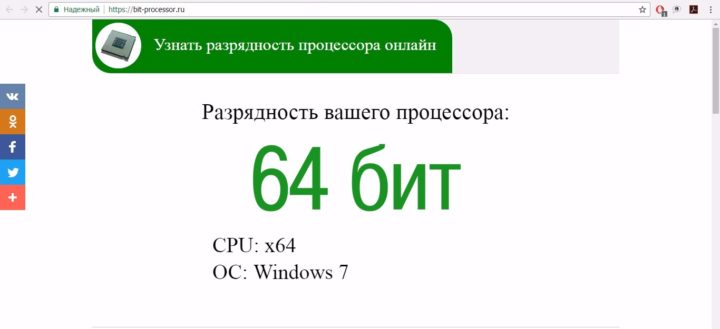
Видео: как узнать разрядность процессора
Как установить 64-разрядную систему
Все лицензионные издания и большинство торрент-раздач по умолчанию включают в себя 64-разрядную версию операционной системы и необходимо будет лишь выбрать в начале установки, какой вариант хотите поставить.
В самом начале — перед запуском установки, — вы увидите выбор разрядности.
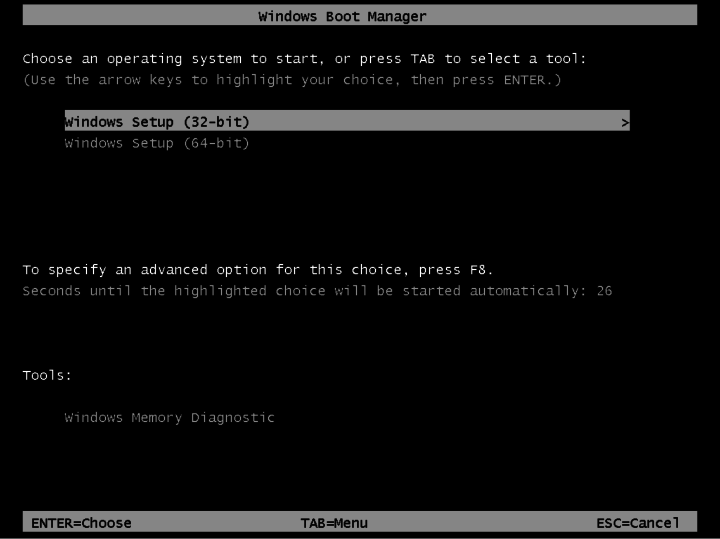
На этом этапе не имеет значения, что вы выберете. Это издержки вашего BIOS и все современные установщики обладают процедурой, позволяющей выбрать разрядность в процессе установки.
Если у вас установщик с двумя версиями, но на этом этапе выбор между разрядностью отсутствует — значит, у вас архитектура x86 и установка 64-разрядной версии невозможна.
После этого будет недолгая загрузка установщика, потом выбор региона и этап выбора разрядности системы.
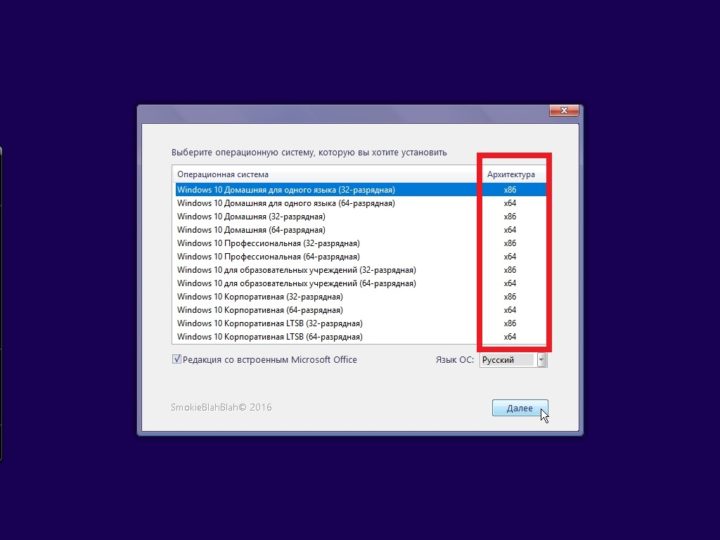
Вот этот выбор и решит, какая версия будет установлена. Несмотря на то, что разница представлена в выборе между архитектурой, на самом деле выбирается разрядность системы. Выбираете x86 — устанавливается 32-разрядная система, выбираете x64 — устанавливается 64-разрядная.
Если выбрать версию вам не удаётся или выбор просто отсутствует, возможны только две причины: вы скачали образ установщика только с одной версией разрядности или у вас архитектура x86 и компьютер не поддерживает 64-разрядные системы.
Видео: как установить 64-битную систему на Windows 7
В последнее время 64-разрядные системы всё сильнее вытесняют своих конкурентов, а процессоры с архитектурой x86 преходят на мобильные устройства. Это очередной шаг навстречу к прогрессу и не стоит ему сопротивляться.
07.10.2010 by Константин
Комментировать »
32 или 64 разряда
Многих интересует вопрос в чем разница между 32-х и 64-х разрядными системами и получит ли человек выигрыш при установки системы другой разрядности.
Разрядность компьютера зависит от процессора, который может быть 32-х или 64-х разрядным, битность процессора определяет разрядность чисел с которыми он может работать и точность вычислений. Устанавливать 64-х разрядную систему имеет смысл только на 64-х разрядный процессор. Основная разница между этими двумя системами в том что 64-х разрядная система может работать с оперативной памятью до 128 Гб, а 32-х разрядная ось поддерживает всего 4 Гб. 
Споры о том на нужно или нет устанавливать 64-х разрядную систему и даст ли это прирост производительности ведутся уже достаточно долго и к единому мнению интернет сообщество до сих пор не пришло.
Мое ИХМО следующее:
Смысл устанавливать 64-х битную операционную систему есть если:
- у вас больше 4 Гб оперативной памяти
- вы работаете сразу с несколькими приложениями требующими большого объема оперативной памяти
- используемые вами программы заточены под использование 64-х битной системы
При переходе на 64-х разрядную систему следует так же помнить от том, что драйвера оборудования для 32-х разрядной системы для нее не подходят.
Сам я долгое время работал на 32-х разрядной Windows XP, не так давно перешел на Windows 7 64-х — с моими 4 Гб оперативной памяти какого-то улучшения или ухудшения я не заметил. Сейчас собираюсь увеличить объем оперативки, тогда и будет видно.
И еще пара моментов:
- при переходе с 32-х разрядной системы на 64-х и обратно, необходима полная переустановки системы.
- при переходе с Windows Vista 32-х или 64-х разрядную, на Windows 7 с такой же разрядностью, можно обойтись только обновлением системы.
Читайте так же:
Загрузка…

Ответы на распространенные вопросы о 32-разрядной и 64-разрядной версиях Windows.
Чтобы выполнить обновление с 32-разрядной до 64-разрядной версии Windows, требуется переформатировать жесткий диск, установить 64-разрядную версию Windows, а затем переустановить все программы, которые были установлены на вашем устройстве.
Windows 10 и Windows 8.1
-
Нажмите Start кнопку «Пуск», а затем выберите Параметры>> системы .
Открыть о параметрах -
Справа, в разделе Характеристики устройства, посмотрите, какой Тип системы указан.
Windows 7
-
Нажмите кнопку » Пуск »
, щелкните правой кнопкой мыши компьютери выберите пункт Свойства.
-
В разделе Система посмотрите, какой тип системы указан.
Чтобы установить 64-разрядную версию Windows, вам понадобится ЦП, который может работать с 64-разрядной версией Windows. Преимущества использования 64-разрядной операционной системы особенно очевидны при работе с большими объемами оперативной памяти (ОЗУ), например 4 ГБ и более. В таких случаях 64-разрядная операционная система обрабатывает большие объемы памяти более эффективно, чем 32-разрядная система. 64-разрядная операционная система работает быстрее при одновременном запуске нескольких программ и частом переключении между ними.
Для работы с 64-разрядной версией Windows на компьютере должен быть установлен процессор с тактовой частотой 64 бит. Чтобы узнать, поддерживает ли ваш процессор 64-разрядный, выполните указанные ниже действия.
Windows 10 и Windows 8.1
-
Нажмите Start кнопку «Пуск», а затем выберите Параметры>> системы .
Открыть о параметрах -
Справа, в разделе Характеристики устройства, посмотрите, какой Тип системы указан.
Windows 7
-
Нажмите кнопку Пуск ,
и выберите пункт Панель управления. В поле поиска введите Счетчики и средства производительности, а затем в списке результатов выберите пункт Счетчики и средства производительности.
-
Выберите Отображение и печать подробных сведений о производительности компьютера и системе.
-
В разделе Система можно узнать тип работающей операционной системы (в разделе Тип системы), а также возможность работы 64-разрядной версии Windows (в разделе 64-разрядная поддержка). (Если на компьютере уже работает 64-разрядная версия Windows, то поле 64-разрядная поддержка не отображается.)
Узнайте , как выбрать между 64-разрядной или 32-разрядной версией Office.
Нужна дополнительная помощь?
Выбирая версию операционной системы Windows, пользователи обычно задумываются о домашнем или профессиональном релизе. Однако есть другой важный фактор отличия – это разрядность операционной системы в 32 или 64 бита.
Вероятно, вы что-то слышали о том, что бывают разные разрядности систем, что у них есть свои отличия. Но как разобраться в них? Давайте посмотрим откуда берутся данные обозначения и о чем они говорят.
Что обозначает количество бит?
Разрядность архитектуры компьютера зависит от центрального процессора. В настоящее время большинство процессоров для ПК делятся именно на эти два варианта – 32 и 64 бита. 64-разрядный процессор более производительный, чем его 32-битная версия, за единицу времени он способен обрабатывать значительно большее количество информации.
Чтобы понять разницу, необходимо вспомнить, что для компьютера любая информация – это последовательность нулей и единичек, т.е. бинарный код. В одном бите может храниться один из двух возможных вариантов – 0 или 1, в двух битах – четыре варианта сочетаний нулей и единичек.
Аналогичным образом 32-разрядная система означает наличие 2-х в 32-й степени бит адресов или 4.294.967.296. В то же время 64 разрядная система – это двойка в 64-й степени, то есть 18.446.744.073.709.551.616 ячеек для записи. Иными словами, примерно 4 миллиона байт (около 4-х гигабайтов) против примерно 18 квинтильонов байт (около 18-ти миллиардов гигабайтов).
Как выбрать версию Windows
Если вы уверены, что ваш компьютер использует 64-разрядный процессор, вам также необходимо установить 64-разрядную операционную систему. 32-битная версия Windows будет работать на 64-разрядном процессоре, но вы не сможете использовать всех возможностей своего устройства. При этом нельзя установить 64-битную операционную систему на 32-разрядный процессор. Однако Windows в 64 бита спокойно работает с программами, написанными под 32-разрядные ОС.
Для рядового пользователя существует две основные разницы между версиями Windows. Основная заключается в том, что 32-битная ОС может использовать лишь до 4-х гигабайтов оперативной памяти. Так что даже если на вашем ПК установлено 16 гигабайтов ОЗУ, но при этом установлена 32-разрядная версия Windows, то использоваться будет только 4 Гб. Для 64-битных ОС такого ограничения нет. Разве что есть минимальный порог – минимум 1 Гб оперативной памяти.
Другой особенностью является разница между папкой Program Files. В 32-битной ОС все программы устанавливаются в эту директорию. В 64-рязрядных системах дополнительно существует папка с названием Program Files (x86). Это связано с тем, что программы для 32-битных архитектур пишутся иначе, нежели для 64-битных.
При этом в 64-разрядной версии Windows в папку Program Files попадают программы именно 64-битные, тогда как в странно обозначенную как x86 директорию отправляются 32-разрядные приложения. К слову, 64-битные системы обозначаются как x64.
Ранее существовали также 16-битные операционные системы, например, версия Windows 3.1. При этом программы аналогичного порядка еще можно запустить на 32-битных операционных системах, а вот на 64-разрядных уже не получится. Разве что при использовании специального эмулятора 32-битной системы.
Битность программного обеспечения
При установке новых программ обращайте внимание на их разрядность. Некоторые производители предлагают на выбор 32 и 64 бита, другие разрабатывают только 32-разрядные версии, а кто-то автоматически определяет версию вашей ОС и устанавливает подходящую по разрядности версию. В любом случае, если у вас установлена 64-битная версия Windows, выбирайте программы аналогичного порядка, когда есть такая возможность.
Зачастую наличие 64-битной программы не будет означать лучшую ее производительность в сравнении с младшей версией, однако как минимум отразится на ее стабильности. Поэтому обращайте внимание на обозначения производителей ПО, вроде слов Version или Edition, прежде скачивать дистрибутив с официального сайта.
Так как 32-битная версия программы работает у всех, разработчики зачастую используют ее как решение по умолчанию. Но мы с вами выяснили, что для 64-битной ОС лучше использовать более современное программное решение.
Как узнать версию ОС?
Разобравшись с некоторыми особенностями 32-х и 64-х битных операционных систем, давайте выясним, где прописано данное обозначение в установленной у нас Windows. Для этого достаточно зайти в свойства системы одним из доступных способов. Например, по сочетанию клавиш Win + Break. Для Windows 8 и 10 можно кликнуть правой клавишей мыши на меню Пуск и выбирать пункт меню «Система».
Здесь отображается основная информация о вашем компьютере: тип процессора, количество оперативной памяти (установленной, либо просто используемой, как в случае с 32-битными ОС) и версия Windows. В области «Система» в графе «Тип системы» есть информация о разрядности как операционной системы, так и используемого процессора.
Битность процессора и операционной системы должна совпадать. В противном случае, вам рекомендуется обновить операционную систему до 64-разрядной версии. При этом обновить компьютер с 32-битным процессором до 64-битной ОС не получится.
64-бита как стандарт
Медленно, но верно 64-разрядные компьютеры становятся современным стандартом. Если во времена Windows XP все эти истории с битами путали даже опытных пользователей и вызывали проблемы для разработчиков, то начиная с Windows 7 ситуация начала меняться.
4 гигабайта оперативной памяти долгое время было достаточно для большинства целей. Отчасти потому, что развитие процессоров не успевало предлагать широкой публике доступные 64-разрядные решения. На начало 2017 года четырех гигабайтов ОЗУ по-прежнему достаточно для работы в ряде областей. Однако 64-битные процессоры становятся всё доступнее и 32-разрядные системы постепенно устаревают.
Это вынуждает разработчиков программного обеспечения активнее переходить на 64-битную архитектуру, которая постепенно становится стандартом. А так как потолок в ограничениях 64-разрядных системах в обозримом будущем вряд ли будет пробит, то данный стандарт приходит надолго.











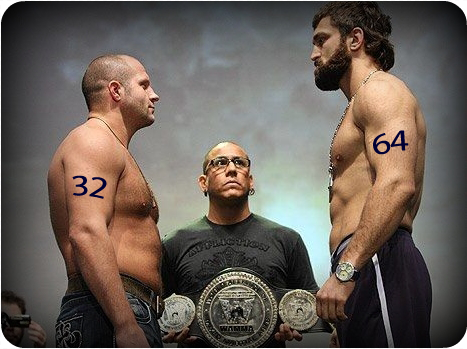




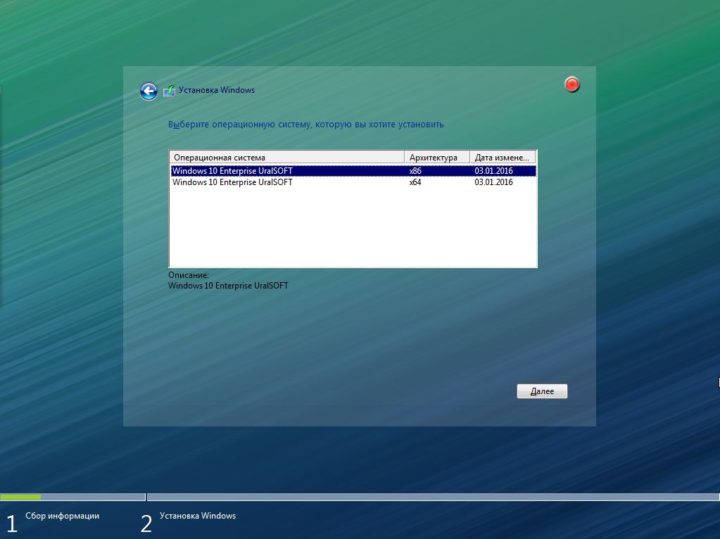

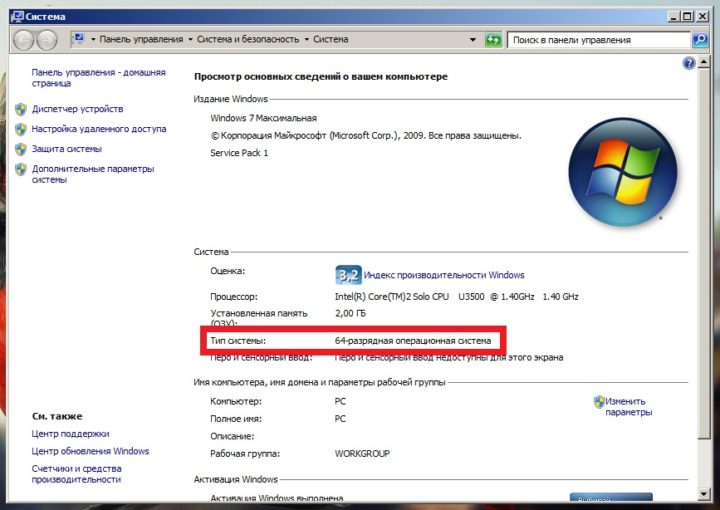
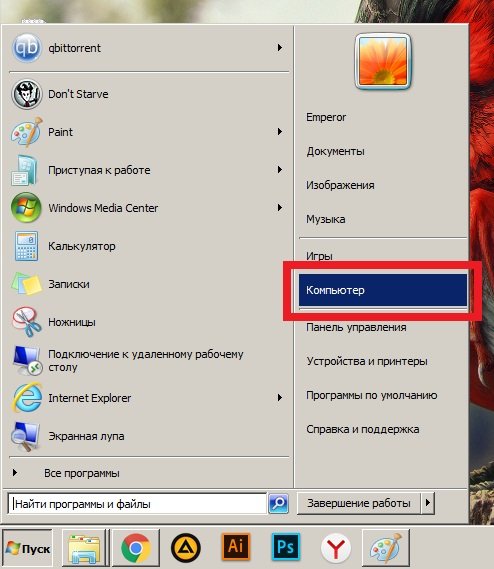
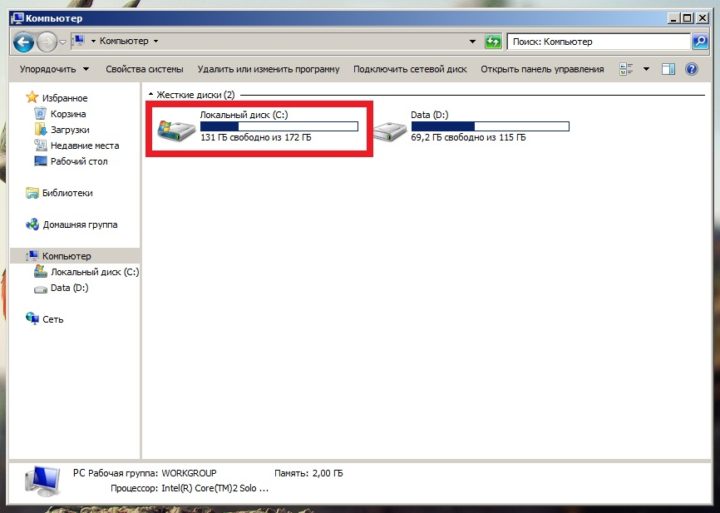
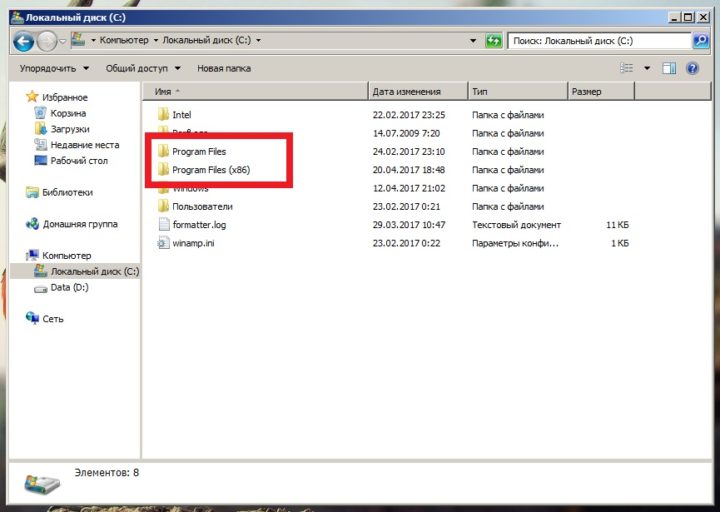
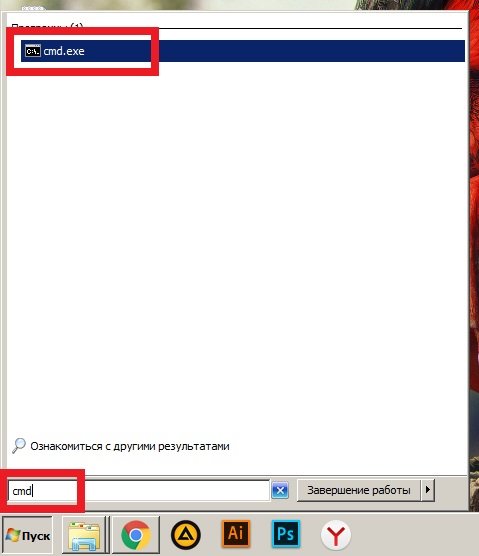
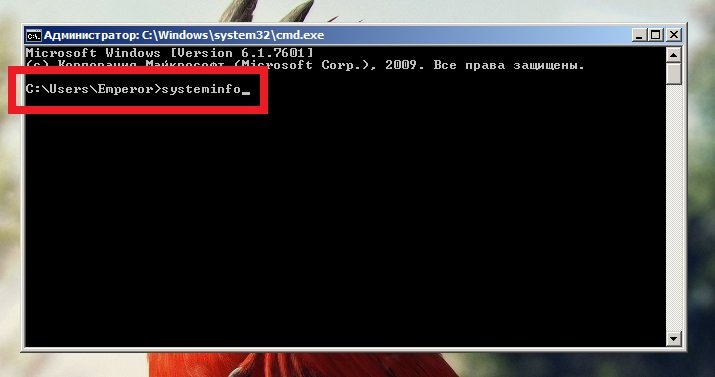
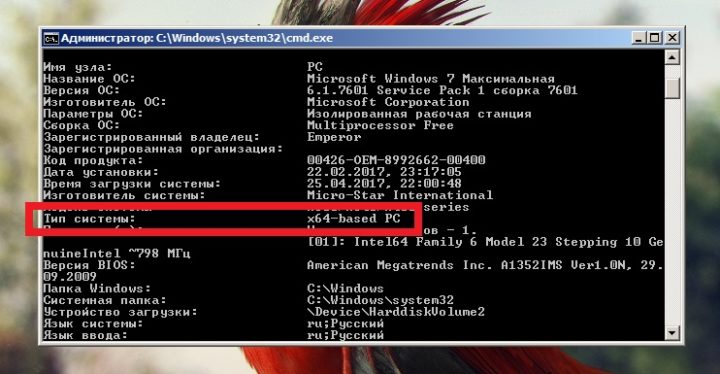
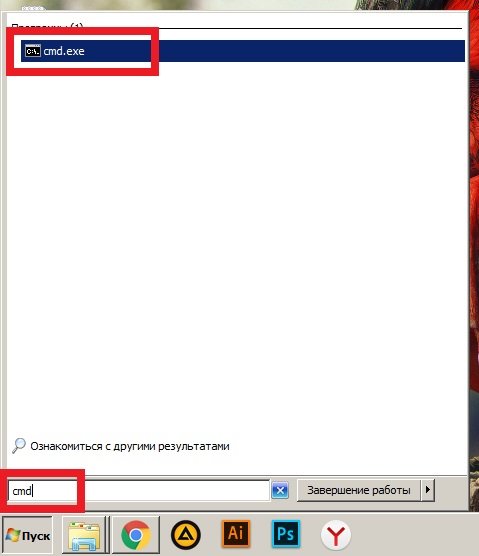

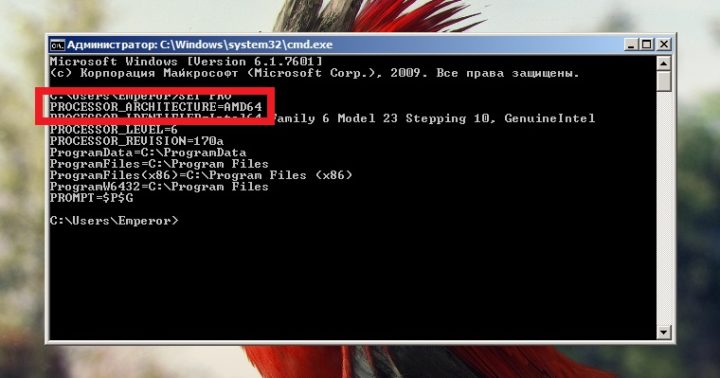
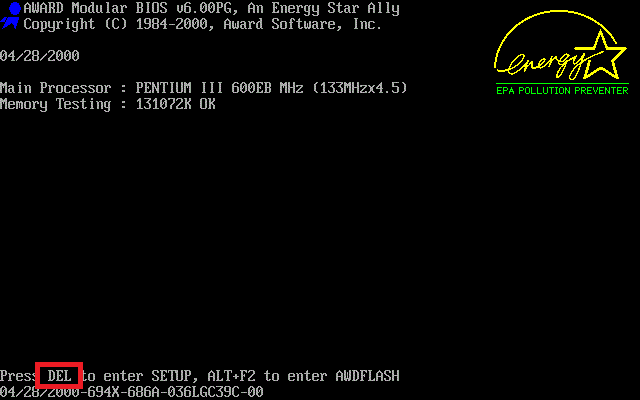
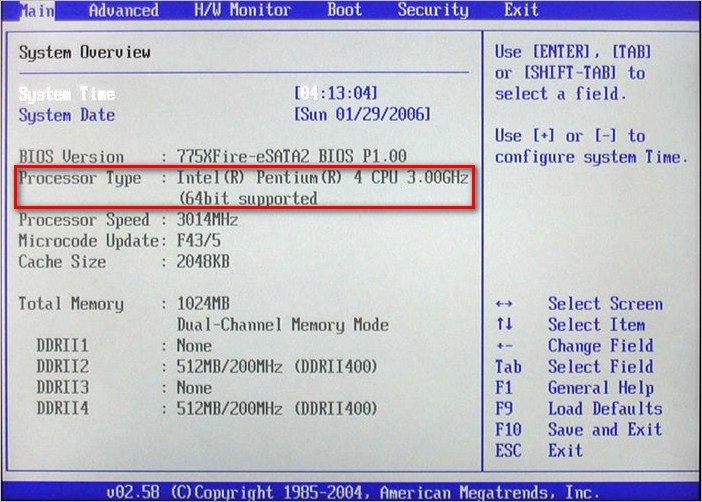
 , щелкните правой кнопкой мыши компьютери выберите пункт Свойства.
, щелкните правой кнопкой мыши компьютери выберите пункт Свойства.